Como desativar/ativar as guias de opções da Internet no IE
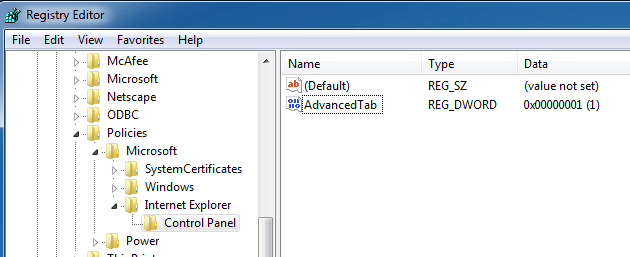
- 4202
- 250
- Wendell Legros
Como cara de TI, sempre encontro problemas quando os usuários não treinados ajustam suas configurações de conexão com a Internet. Eles sempre cometem um erro em algum lugar e às vezes a solução é apenas mantê -los longe do opções de Internet Caixa de diálogo completamente.
Eu trabalhei em muitas empresas que Ocultar a guia Opções da Internet no Internet Explorer Para desencorajar os usuários a mudar as opções, o que faz sentido, já que os administradores de rede são os únicos que deveriam acessar essas opções.
ÍndiceEm um ambiente controlado, as empresas geralmente permitem apenas um tipo de navegador como o Internet Explorer e essas empresas geralmente não permitem que seus funcionários alterem as opções da Internet, como o padrão da página inicial e o servidor proxy.
Abaixo está uma janela de opções típicas da Internet:
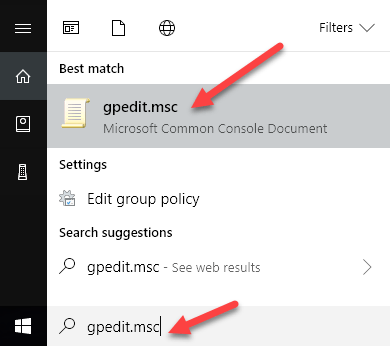
Passo 2: Na janela do editor de políticas de grupo local expandido Configuração do usuário> Modelos administrativos> Componentes do Windows> Internet Explorer Em seguida, clique em Painel de controle da Internet.
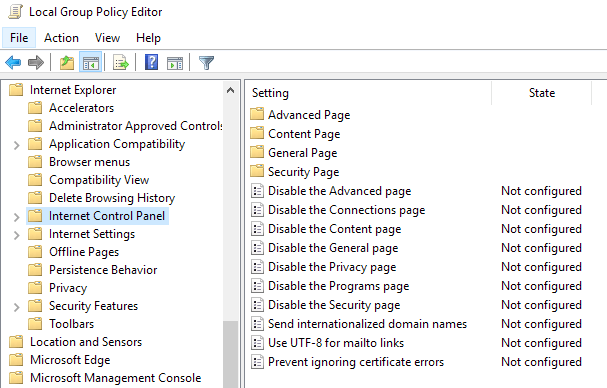
etapa 3: No painel direito da janela, clique duas vezes no item que você deseja desativar. Por exemplo, para desativar o Avançado guia, clique duas vezes em Desative a página avançada opção.

Passo 4: Na janela Propriedades, clique no Habilitado opção e clique OK. A guia avançada na janela de opções da Internet agora será desativada e removida.
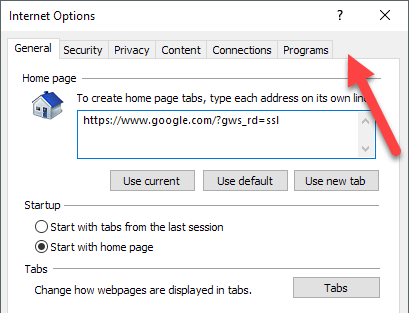
Etapa 5: Siga as etapas anteriores para desativar outros itens na janela Opções da Internet. Para ativar itens, basta selecionar o Não configurarD Opção na janela Propriedades e clique OK.
Aí está! Para usuários de computadores menos esclarecidos que não conhecem o Gpedit, ele deve desencorajá -los a mudar as configurações avançadas no IE.
Desative as opções do IE via editor de registro
A segunda maneira de desativar as guias nas opções do IE é usar o editor de registro. Isso é um pouco mais complicado, mas é a única opção se você não pode acessar o editor de políticas de grupo de grupo.
Você pode abrir o editor de registro clicando em Iniciar e digitando regedit. Uma vez lá, navegue até a seguinte chave:
Hkey_current_user \ software \ políticas \ Microsoft
Observe que, se você deseja desativar esta opção para todos os usuários no PC, navegue até a mesma chave, mas sob hkey_local_machine.
Se ainda não houver uma chave chamada Internet Explorer Sob a Microsoft, você terá que criá -lo manualmente. Apenas clique com o botão direito do mouse Microsoft e escolha Novo - Chave. Neste ponto, existem duas opções. Se você deseja desativar toda a caixa de diálogo Opções da Internet, pode criar outra chave no Internet Explorer chamada Restrições.
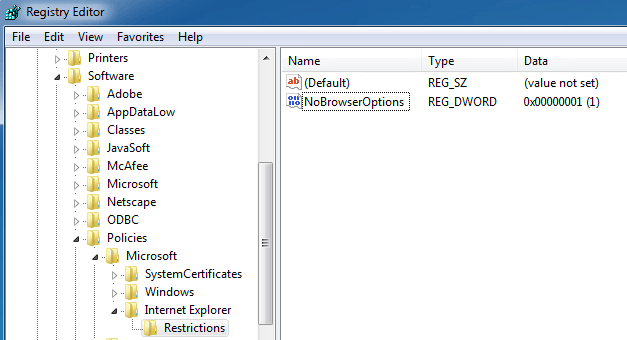
Por fim, você criará um novo DWORD valor no painel direito dentro Restrições chamado Nobrowsseroptions. Dê um valor de 1 e reinicie o Internet Explorer. Se você tentar ir para as opções da Internet, isso lhe dará uma mensagem de erro.
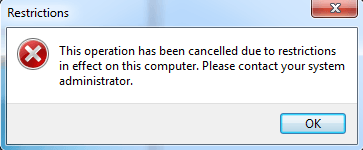
Se você não quiser desativar toda a caixa de diálogo, mas apenas algumas das guias, você deve criar uma nova chave chamada Painel de controle sob a Microsoft em vez de restrições. Dentro disso, você criará entradas do DWORD que correspondem às guias:
AdvancedTab ConnectionStab ContentTab GeneralTab PrivacyTab Programstab SecurityTab
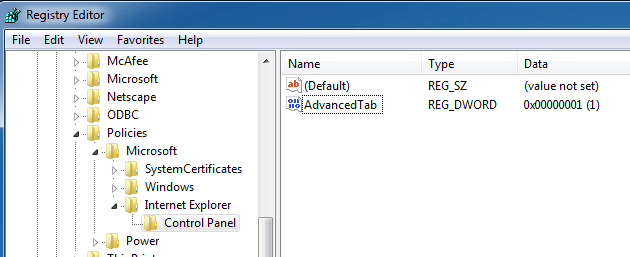
Como você pode ver acima, eu criei o Painel de controle chave abaixo Internet Explorer e então criou um DWORD entrada no painel direito chamado AdvancedTab com um valor decimal de 1. Isso removeu apenas a guia avançada da janela Opções do IE.
Felizmente, esses métodos permitirão que você obtenha mais controle sobre as configurações avançadas do Internet Explorer em seu ambiente. Se você estiver tendo problemas, sinta -se à vontade para comentar e tentarei ajudar. Aproveitar!
- « Corrija “Calling LoadlibraryEx no filtro ISAPI C \… isapi.Dll falhou ”
- Como mesclar vários documentos de palavras »

